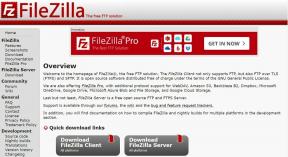Reparar tarjeta SD no reconocida por PC
Miscelánea / / November 28, 2021
Reparar la tarjeta SD no reconocida por la PC: Si su PC no reconoce su tarjeta SD, entonces el problema puede estar relacionado con los controladores. En la mayoría de los casos, el problema se debe a controladores obsoletos, corruptos o incompatibles, problemas de hardware, problemas del dispositivo, etc. Ahora, es posible que la tarjeta SD no se detecte tanto en el lector de tarjetas SD interno como en el lector de tarjetas SD USB como ya lo hemos hecho. discutió que se trata de un problema de software, por lo que la única forma de verificar esto es intentar acceder a la tarjeta SD en otro ORDENADOR PERSONAL. Vea si la tarjeta SD funciona en otra PC y, si es así, significa que el problema está solo en su PC.

Ahora hay otro problema aquí, si su computadora reconoce tarjetas SD de memoria más pequeñas o más bajas, como 1 GB o 2 GB pero no puede leer una tarjeta SDHC de 4 GB, 8 GB o superior, entonces el lector interno de su computadora no es SDHC obediente. Inicialmente, la tarjeta SD solo podía tener una capacidad máxima de 2 GB, pero más tarde se desarrolló la especificación SDHC para aumentar la capacidad de las tarjetas SD a 32 o 64 GB de capacidad. Es posible que las computadoras compradas antes de 2008 no sean compatibles con SDHC.
Otro caso es donde su tarjeta SD es reconocida por la PC, pero cuando va al Explorador de archivos, no hay ninguna unidad que muestre la tarjeta SD, lo que básicamente significa que su PC no ha reconocido la tarjeta SD. Entonces, sin perder tiempo, veamos cómo reparar realmente la tarjeta SD no reconocida por la PC con la ayuda de la guía de solución de problemas que se enumera a continuación.
Contenido
- Asegúrese de lo siguiente antes de intentar los pasos a continuación:
- Reparar tarjeta SD no reconocida por PC
- Método 1: deshabilitar y volver a habilitar la tarjeta SD
- Método 2: cambiar la letra de la unidad de la tarjeta SD
- Método 3: guarde el BIOS en la configuración predeterminada
- Método 4: actualizar los controladores de la tarjeta SD
- Método 5: desinstale su lector de tarjetas SD
Asegúrese de lo siguiente antes de intentar los pasos a continuación:
1.Intente quitar el polvo de su lector de tarjetas SD y también limpie su tarjeta SD.
2. Verifique que su tarjeta SD esté funcionando en otra PC, lo que se asegurará de que no esté defectuosa.
3. Vea si alguna otra tarjeta SD funciona correctamente o no.
4.Asegúrese de que la tarjeta SD no esté bloqueada, deslice el interruptor hacia la parte inferior para desbloquearla.
5. Lo último es verificar si su tarjeta SD está rota, en cuyo caso ninguna tarjeta SD o SDHC funcionará y los pasos que se enumeran a continuación no lo solucionarán.
Reparar tarjeta SD no reconocida por PC
Asegurate que crear un punto de restauración por si acaso algo sale mal.
Método 1: deshabilitar y volver a habilitar la tarjeta SD
1.Presione la tecla de Windows + R y luego escriba devmgmt.msc y presione Entrar para abrir el Administrador de dispositivos.

2.Expandir Adaptadores de host SD o dispositivos de tecnología de memoria debajo del cual verá su dispositivo Lector de tarjetas Realtek PCI-E.
3.Haga clic derecho sobre él y seleccione Desactivar, le pedirá confirmación, seleccione Sí para continuar.
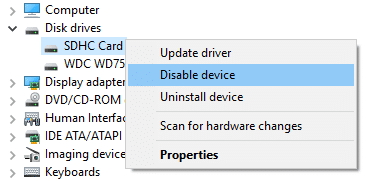
4.Vuelva a hacer clic con el botón derecho y seleccione Activar.
5.Esto definitivamente arreglará la tarjeta SD no reconocida por el problema de la PC, si no es así, vaya nuevamente al administrador de dispositivos.
6.Esta vez expanda los dispositivos portátiles, luego haga clic con el botón derecho en la letra del dispositivo de su tarjeta SD y seleccione Desactivar.

7.Vuelva a hacer clic con el botón derecho y seleccione Activar.
Método 2: cambiar la letra de la unidad de la tarjeta SD
1.Presione Windows Key + R, luego escriba diskmgmt.msc y presione Enter.
2.Ahora haga clic derecho en su tarjeta SD y seleccione Cambie la letra de unidad y las rutas.

3.Ahora, en la siguiente ventana, haga clic en Botón de cambio.

Luego, en el menú desplegable, seleccione cualquier alfabeto excepto el actual y haga clic en Aceptar.

5. Este alfabeto será la nueva letra de unidad para la tarjeta SD.
6.Vuelva a ver si puede Reparar tarjeta SD no reconocida por PC problema o no.
Método 3: guarde el BIOS en la configuración predeterminada
1.Apague su computadora portátil, luego enciéndala y simultáneamente presione F2, DEL o F12 (dependiendo de su fabricante) para entrar en Configuración del BIOS.

2.Ahora deberá encontrar la opción de reinicio para cargar la configuración predeterminada y puede denominarse Restablecer valores predeterminados, Cargar valores predeterminados de fábrica, Borrar configuración de BIOS, Cargar valores predeterminados de configuración o algo similar.

3. Selecciónelo con las teclas de flecha, presione Enter y confirme la operación. Tu BIOS ahora usará su configuración por defecto.
4. Vuelva a intentar iniciar sesión con la última contraseña que recuerde en su PC.
Método 4: actualizar los controladores de la tarjeta SD
1.Presione la tecla de Windows + R y luego escriba devmgmt.msc y presione Entrar para abrir el Administrador de dispositivos.

2.Expanda los adaptadores de host SD o las unidades de disco, luego haga clic con el botón derecho en su tarjeta SD y seleccione Actualizar controlador.

3.Entonces elige Busque automáticamente el software del controlador actualizado.

4. Reinicie su PC para guardar los cambios. Si el problema persiste, siga el siguiente paso.
5. De nuevo, seleccione Actualizar software de controlador, pero esta vez elija "Busque en mi computadora el software del controlador.‘

6. A continuación, en la parte inferior, haga clic en "Permítanme elegir de una lista de controladores disponibles en mi computadora.‘

7. Seleccione el controlador más reciente de la lista y haga clic en Siguiente.

8. Deje que Windows instale los controladores y, una vez completado, cierre todo.
9.Reinicie su PC para guardar los cambios y es posible que pueda Reparar la tarjeta SD no reconocida por el problema de la PC.
Método 5: desinstale su lector de tarjetas SD
1.Presione la tecla de Windows + R y luego escriba "Devmgmt.msc" y presione Entrar para abrir el Administrador de dispositivos.

2.Expanda los adaptadores de host SD o las unidades de disco y, a continuación, haga clic con el botón derecho en su Tarjeta SD y seleccione Desinstalar
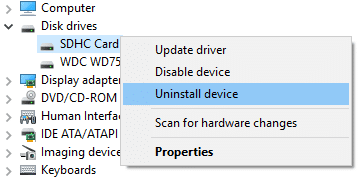
3.Si se le solicita confirmación, seleccione Sí.
4. Reinicie para guardar los cambios y Windows instalará automáticamente los controladores predeterminados para el USB.
Recomendado para ti:
- Reparar el código de error 39 de la unidad de CD o DVD
- Arreglar la excepción de software desconocido (0xe0434352)
- Cómo reparar el código de error 39 de USB no funciona
- Reparar el código de error 19 de DVD / CD Rom en Windows 10
Eso es todo lo que tienes con éxito Reparar tarjeta SD no reconocida por PC pero si aún tiene alguna pregunta con respecto a esta guía, no dude en hacerla en la sección de comentarios.